在现代社会手机已经成为了人们生活中不可或缺的一部分,而对于手机的充电功能,更是影响着我们日常的使用体验。作为手机厂商中的佼佼者,OPPO手机自然也有着出色的充电技术,其中闪充更是备受瞩目。针对新手用户,该如何开启OPPO闪充呢?接下来我们就来详细了解一下OPPO闪充的设置方法。
oppo闪充设置方法
方法如下:
1.首先在OPPO手机内找的“设置”并打开,如图所示。
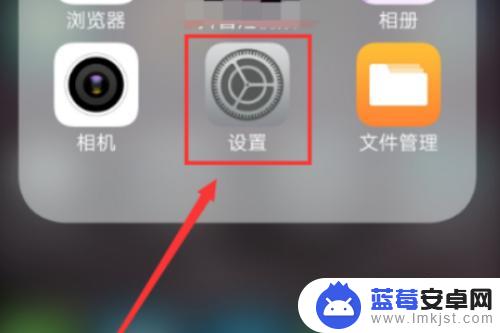
2.在设置列表中,选择“更多设置”,如图所示。
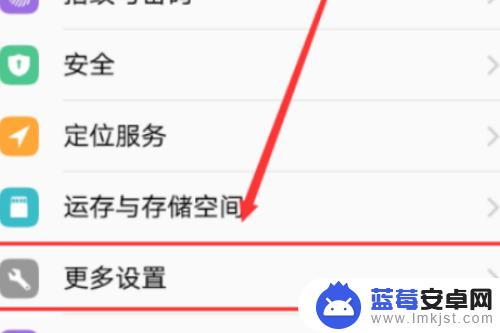
3.在更多设置列表中,点击“双引擎闪充”如图所示。
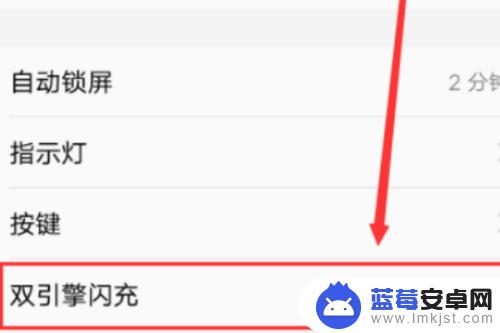
4.将双引擎闪充打开,如图所示。
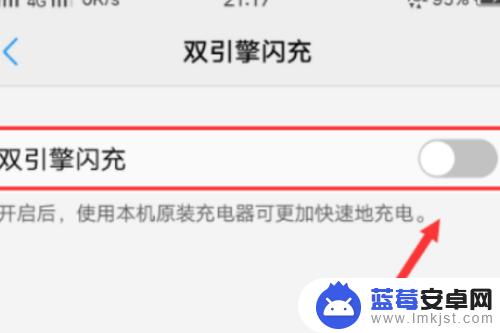
5.开启成功,右上角电池充电符号会变成黄色。如图所示。
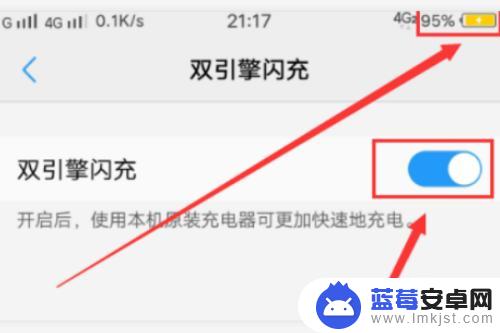
以上就是如何开启oppo闪充的全部内容,如果您遇到这种情况,请按照以上方法解决,希望这些方法对大家有所帮助。












